Môže nastať situácia, že by sme potrebovali počet súborov / priečinkov v danom priečinku. Tento druh údajov je potrebný najmä na účely automatizácie alebo na udržiavanie štatistík. Nech už je dôvod akýkoľvek, ručné počítanie súborov bude časovo náročné, ak je v priečinku veľa súborov. Systém Windows má k dispozícii rôzne možnosti, ktoré svojim používateľom pomôžu s počtom. V tomto článku si predstavíme rôzne spôsoby, ako získať celkový počet súborov v priečinku a celkový počet konkrétnych typov súborov v priečinku.
Riešenie 1: Z prieskumníka
Vydrž Windows + r súčasne otvoríte typ reklamy Spustiť okno prieskumník a udrieť Zadajte
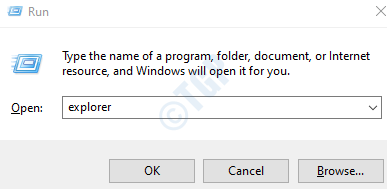
Prípadne môžete dvojitým kliknutím na ikonu Prieskumník súborov na paneli úloh otvoriť okno prieskumníka.
Môžete to urobiť aj tak, že budete držať klávesy Windows + e spolu.
Vyhľadajte priečinok, z ktorého sa má počítať celkový počet súborov.
Metóda 1: Z ľavého dolného rohu
Prípad 1: Spočítajte celkový počet súborov
Prejdite do priečinka. V ľavom dolnom rohu vidíte celkový počet položiek v danom priečinku.

Prípad 2: Počet konkrétnych prípon súborov
V Vyhľadávanie na karte, v pravom hornom rohu okna zadajte *. a udrieť vstúpiť
Napríklad ak chcete spočítať celkový počet súborov PDF v priečinku, povedzme na karte vyhľadávania, * .pdf, a udrieť Zadajte.
V pravom dolnom rohu vidíte počet. Pozrite si nasledujúcu snímku.
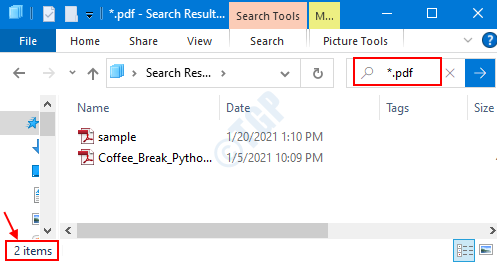
Metóda 2: Používanie nastavení karty Zobrazenie
Prípad 1: Spočítajte celkový počet súborov
V ponuke priečinkov
- Od vyhliadka tab.
- Vyberte ikonu Tabla podrobností
- Na pravej strane sa zobrazí tabla Podrobnosti s celkovým počtom položiek (súborov / priečinkov) v danom priečinku.
Prípadne kliknite kdekoľvek na obrazovke (okrem akýchkoľvek položiek alebo možností ponuky) a stlačte Ctrl + Alt + P otvoríte tablu s podrobnosťami.

Prípad 2: Počet konkrétnych prípon súborov
V Vyhľadávanie na karte, v pravom hornom rohu okna zadajte *. a udrieť vstúpiť
Napríklad ak chcete spočítať celkový počet súborov PDF v priečinku, povedzme na karte vyhľadávania, * .pdf, a udrieť Zadajte.
Teraz postupujte podľa pokynov v časti 1 a povoľte tablu Podrobnosti, počet sa zobrazí na table Podrobnosti.

Metóda 3: Z vlastností
Krok 1: Kliknite pravým tlačidlom myši na priečinok a vyberte Vlastnosti

Krok 2: V okne Vlastnosti pod Všeobecné karta, Obsahuje Táto sekcia obsahuje počet položiek (súborov a priečinkov) v danom priečinku.
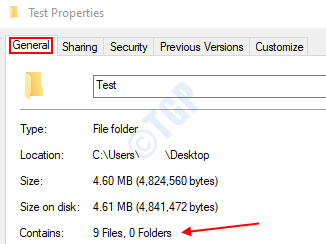
Riešenie 2: Z príkazového riadku
Otvoriť okno Spustiť (Windows + r) a zadajte cmd a stlačte Zadajte.
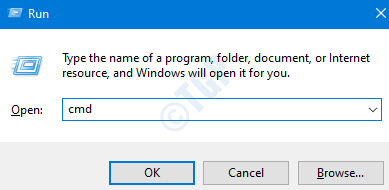
V okne príkazového riadka prejdite pomocou príkazu do umiestnenia priečinka chdir príkaz takto:
chdir
Napríklad na prechod do priečinka Test na pracovnej ploche zadáme jeho úplnú cestu nasledovne:
chdir C: \ Users \ User1 \ Desktop \ Test
Prípad 1: Spočítajte celkový počet súborov
Teraz sa adresár zmení na požadovaný priečinok. hovoríme,
r
V dolnej časti vidíme počet súborov. Pozrite si nasledujúci obrázok.

Prípad 2: Počet konkrétnych prípon súborov
Aby sme našli počet konkrétneho typu súboru v priečinku, dáme príkaz,
dir *.
Napríklad, ak chceme nájsť celkový počet súborov Pdf v priečinku Test, povedzme,
dir * .pdf
Pozrite si snímku nižšie

Riešenie 3: Od spoločnosti Power Shell
Otvoriť okno Spustiť (Windows + r) a zadajte powerhell a stlačte Zadajte.

Prípad 1: Spočítajte celkový počet súborov
V okne PowerShell zadajte nasledujúci príkaz
Write-Host (| počet)
Napríklad, ak chceme súbor prepísať v rámci testu priečinkov, ktorý sa nachádza v priečinku Desktop, musíme určiť nasledovné,
Write-Host (C: \ Users \ User1 \ Desktop \ Test | opatrenie). Počet
Ďalšie podrobnosti nájdete na snímke nižšie.

Prípad 2: Počet konkrétnych prípon súborov
Aby sme našli počet konkrétneho typu súboru v priečinku, dáme príkaz,
Write-Host (* .pdf | počet)
Napríklad, ak chceme nájsť celkový počet súborov Pdf v priečinku Test, povedzme,
Write-Host (C: \ Users \ User1 \ Desktop \ Test * .pdf | measure). Počet
Pozrite si snímku nižšie

To je všetko. Ďakujem za čítanie. Dúfam, že to bolo informatívne. Komentujte a dajte nám vedieť riešenie, ktoré sa vám páčilo najviac.


